34 - Creare collegamenti sul desktop
Creare collegamenti sul desktop
Informazioni generali
Lavorando tanto col computer, ti accorgerai a poco a poco che ci sono solo certe applicazioni, cartelle o certi file che usi più frequentemente. Puoi guadagnare molto tempo se vi potessi accedere direttamente dal desktop, al posto che andare a cercarli ogni volta nell'albero gerarchico del tuo pc. Molte applicazioni sono installate in un posto definito, non è quindi permesso spostare semplicemente l'icona d'accesso all'applicazione dove vuoi. Allo stesso modo, potresti aver salvato delle cartelle o dei file in un posto preciso nella tua organizzazione, dal quale non li vorresti spostare. Ed è in questi casi che entrano in azione i collegamenti.
Quando crei un collegamento verso un oggetto, crei una connessione diretta tra l'icona di collegamento e l'icona orginale. Puoi mettere il collegamento dovunque vuoi sul tuo computer, incluso sul desktop, senza modificare l'ubicazione del file orginale verso il quale è stato creato il collegamento. Cliccando sopra un collegamento esegui le stesse identiche cose come se avessi cliccato sull'icona originale. Per di più, nel caso di file e cartelle, quando apri un collegamento, in pratica apri l'oggetto originale e ci puoi lavorare come se lo avessi aperto dalla sua posizione originale.
Per creare un collegamento, scegli l'oggetto e poi:
- clic-pulsante-destro sull'oggetto, scegli Invia a dal menu contestuale e poi dove (Desktop)
- vai al menu File della finestra, scegli Invia a dal menu contestuale e poi dove (Desktop)
L'unica differenza tra l'icona originale e quella di collegamento, è che quest'ultima ha una piccola freccetta nera in un quadratino bianco, in basso a sinistra dell'icona.
Icona normale ![]() Icona di collegamento
Icona di collegamento
| Per fare collegamento, windows 10 Sulla cartella o icona Dx |
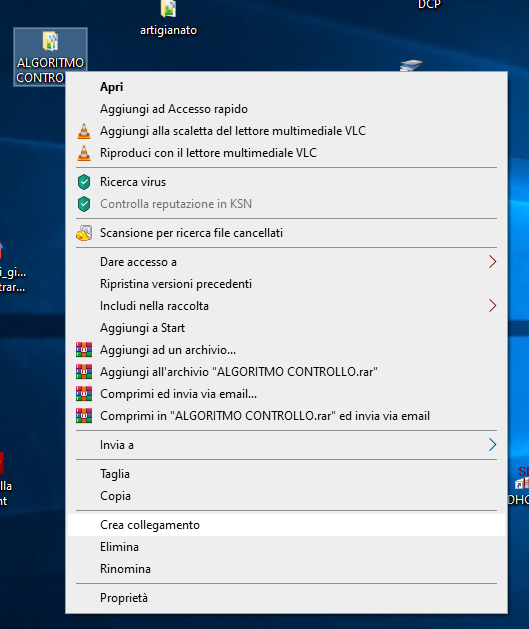 |
| Sx su Crea collegamento |
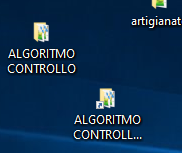 posizionarlo dove si vuole
posizionarlo dove si vuole
|
N.B.: quando elimini un collegamento non elimini l'oggetto
originale, ma solo l'icona di collegamento e la connessione tra questa e
l'oggetto originale.
Puoi eliminare un'icona di collegamento allo
stesso modo in cui elimini file e cartelle.
N.B.: puoi mettere un collegamento delle applicazioni che usi di più nella Barra delle applicazioni di Windows (in fondo al desktop).
Esercizio: Crea un collegamento sul desktop di un programma qualsiasi.